软件介绍
坚果云PC版是由上海亦存网络科技有限公司推出的一款云储存软件。随着电脑的使用频率越高,使用的软件所衍生的文件就越多,电脑是有着固定内存的,但这些文件却不是,积少成多之后总有一天内存会不够。但是删除的话又不能判断这个文件是否需要,是否重要。不过也不是没有别的方法!
小编为大家带来的这款软件就可以有效的为大家解决这一问题。这个虚拟云盘内有着足够的空间,用户们可以将一些文件、照片等等直接上传到这里,同步备份让你更加安心。
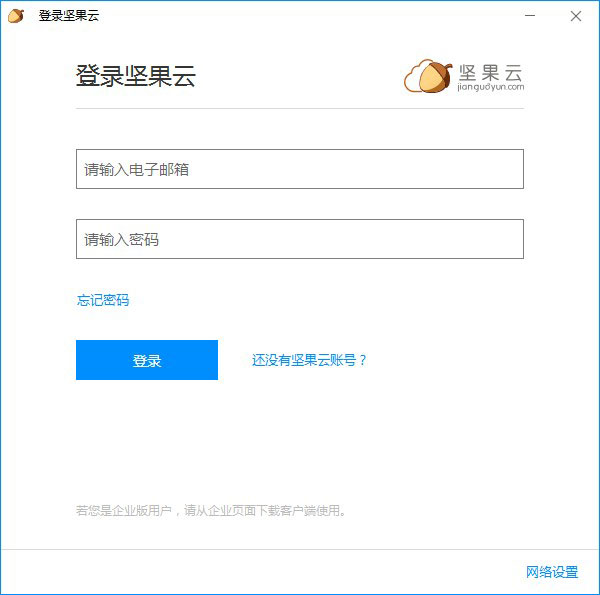
软件特色
1、随时随地,查看文件
无论在哪里,无论使用电脑、平板或手机,都可以访问自己的文件。
2、共享文件,协同办公
与同事或朋友共享工作空间,同步彼此的工作文档,提高工作效率。
3、安全备份,永不丢失
无需任何操作,自动将所有文件历史版本在云端安全备份。
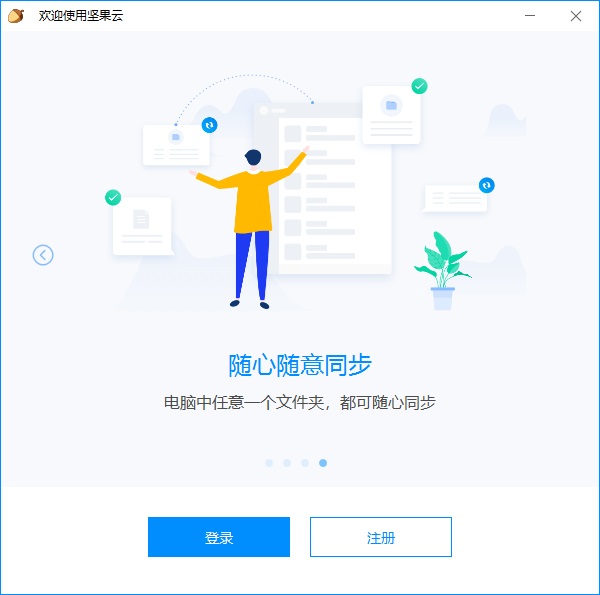
软件功能
1、自动同步
用户设置指定文件夹同步后,所有同步、备份由坚果云客户端自动完成,无需手动上传文件,不增加操作负担,使用体验完全“无感”
任意文件夹同步
用户可选择任意文件夹进行同步,无需把所有需要备份的文件夹移动到指定位置(这样的移动操作等同于手动上传)。
2、智能增量同步
坚果云通过先进的增量同步技术,实现智能增量同步,当用户修改文件时,在同步时只上传文件中修改过的部分,并不把整个文件全部重新上传,有效节约文件同步的时间,尤其是针对较大文件如ai、psd等设计文件时,为用户节约大量时间。
局域网同步加速
当多个用户在同一个局域网内共享文件时,客户端可进行点对点局域网传输,无需通过公网下载,下载速度可提高10倍以上。
3、闪电下载
当批量下载文件至本地时,可优先选择特定文件并双击打开,即可在本地查看云端的文件,为用户实现文件极速传输。
4、文件自动锁定
多人共享的Office文件,如果有人打开编辑,则系统自动锁定该文件,无需手动锁定,其他人只能打开查看,此时文件为只读状态,避免多人同时编辑造成错乱。
5、动态身份验证
坚果云非常重视数据安全,设有动态身份验证功能,用户可以通过微信或安装第三方身份验证软件,设置登录时需要输入随机动态验证码,保证不会因密码泄露导致文件被非法访问。
6、军方级别加密
坚果云采用网银级别的SSL数据传输加密和军方级别的AES256存储加密,保证用户数据安全。
支持WebDAV协议
坚果云支持WebDAV协议,可以与多款精品应用(如:OmniFocus, Notability,GoodReader, PDFExpert, iAnnotate, iThoughts, Mindjet, Zotero等)无缝连接,方便用户同步数据。
7、文件收集
坚果云网页端提供文件收集链接,可将此链接共享给他人上传文件至此文件夹。仅链接分享发起人能看到所有文件,文件上传者仅能看到自己上传的文件,常被应用于高校教师收发作业、律师收集证据材料、管理者收集团队成员报告等场景。
8、知识地图
坚果云提供文件组织框架视图,方便用户查看上传至坚果云的所有文件夹结构,可快速了解掌握文件分布及更新情况,及时找到所需资料,构建属于自己的“知识地图”。
9、海外加速
坚果云在北美、欧洲、澳大利亚、印度、新加坡部署了数据中心,保证用户在世界各地都能访问坚果云,跨国文件传输快速、稳定。
10、在线讨论
基于坚果云网页端,用户可对文件进行在线评论及批注,支持的文件格式包括office文件、pdf、jpg、png等,方便团队协作。
坚果云PC版使用方法
1、设置权限方法
①首先进入到坚果云电脑版软件之中,我们点击打开本地同步文件夹
②在本地同步文件夹中点击右键,在菜单只能怪选择“坚果云”,然后选择“设置共享权限”
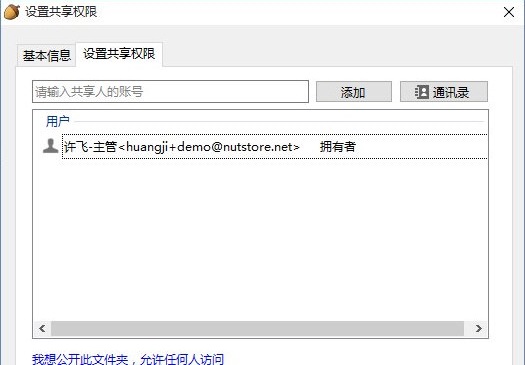
③紧接着我们点击“通讯录”,然后选择“群组”,完成用户的添加,最后点击“确定”即可
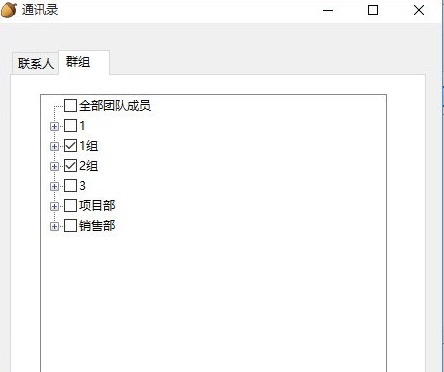
2、修改密码方法
①第一步进入到坚果云电脑版之中,在主界面点击右上角的个人账号名称
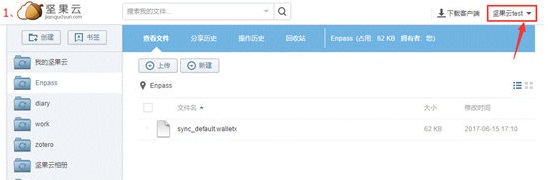
②接着我们就会获得一个功能列表,在列表中点击选择“账户信息”选项
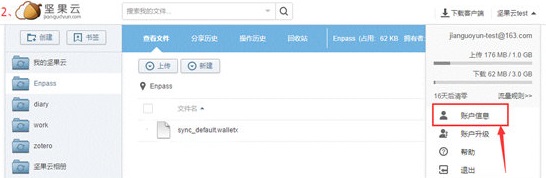
③最后进入到“账户信息”界面,我们点击“修改密码”功能即可进行密码的修改了
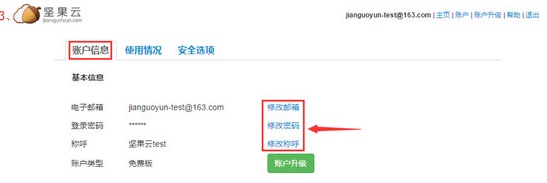
坚果云PC版常见问题
1、坚果云安装完成后,如何同步文件?
当用户第一次启动坚果云时(安装坚果云后,程序会自动启动),用户需要完成坚果云的基本设置,向导程序会请您输入您的坚果云账号和密码。此后还需要设置文件存放路径,今后坚果云将自动同步这个路劲中的文件。点击"完成"后,便完成了坚果云的基本设置。
2、坚果云如何将文件恢复到某一个历史版本?
可以通过两种方式分享您坚果云文件夹中已经同步好的文件和文件夹:
第一种:通过右键菜单分享:在坚果云客户端运行的时候,您可以进入坚果云文件夹,并右键点击一个已经同步好的文件或文件夹,并选择弹出菜单中的“分享给朋友”按钮。在弹出的分享窗口中,确认您分享的内容,便可获得所选文件或文件夹的分享链接。
第二种:通过网页分享:登录坚果云网页,进入"我的坚果云"后选择您想要分享的文件或文件夹,在弹出的菜单中点击分享按钮,即可获得分享链接。
3、下载共享文件或文件夹时,从谁的账户上扣除流量?
当下载共享文件或文件夹时,坚果云会扣除下载人的下行流量。因此别人下载您分享的内容时,不会影响您的使用。
4、为什么文件或文件夹删除后, 仍然可以通过分享链接下载?
当您分享一个文件或文件夹,并获得一个分享链接的时候,坚果云会将这个分享链接与当前文件或文件夹的版本绑定,因此您的删除操作并不会改变分享链接中的内容。

















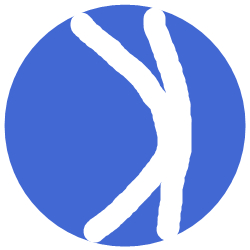



























 浙公网安备 33038202002266号
浙公网安备 33038202002266号